В эпоху цифровых технологий и мгновенной передачи информации, иметь надежный инструмент для тестирования и моделирования запросов является неотъемлемой частью жизни разработчиков и тестировщиков. Как еще можно обнаружить, исправить и улучшить работу приложения, если не путем анализа запросов и ответов на них?
Но что делать, когда требуется подробно изучить и повторить сложный POST-запрос, выполненный из браузера? Переписывать каждый параметр вручную было бы не только трудоемко, но и непрактично. Именно здесь на сцену выходит Postman - приложение, которое позволяет воссоздать и отправить HTTP-запросы с минимальными усилиями.
Однако, нужно ли создавать запросы в Postman заново, когда у вас уже есть пример работы POST-запроса в браузере? Безусловно, нет! Просто скопируйте данный запрос из браузера и вставьте его в Postman с помощью нескольких простых шагов - и всё заработает безупречно.
Перенос данных между клиентом и сервером: оптимальный способ передать информацию из браузера в приложение Postman
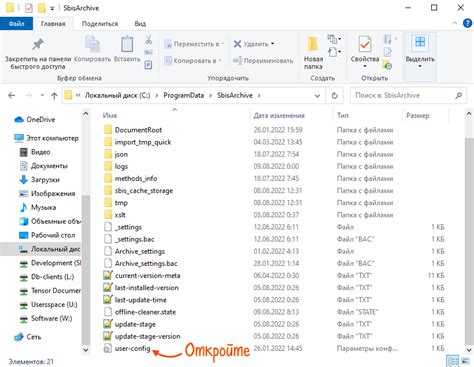
Интеграция между веб-браузерами и приложениями для тестирования API, такими как Postman, становится все более важным аспектом разработки и отладки веб-приложений. Как передать данные, отправленные через POST-запрос из браузера в Postman безо всякого труда и необходимости вручную копировать и вставлять?
Существует эффективный способ передачи данных между браузером и Postman с минимальными усилиями. Он предполагает использование мощных функций инструмента разработчика веб-браузера и удобного интерфейса Postman.
| Шаг | Описание действия |
|---|---|
| 1 | Откройте веб-инструменты в выбранном браузере, перейдя в "Режим разработчика". |
| 2 | Перейдите на вкладку "Сеть" и выполните POST-запрос в целевом веб-приложении. Убедитесь, что данные передаются успешно и отображаются во вкладке "Сеть". |
| 3 | Откройте контекстное меню для выбранного POST-запроса во вкладке "Сеть" и выберите опцию "Скопировать как cURL (bash)". |
| 4 | Перейдите в Postman и откройте вкладку "Импорт" в верхнем меню. |
| 5 | Во вкладке "Импорт" выберите опцию "Наклейка cURL" и вставьте скопированный cURL-код из буфера обмена браузера. |
| 6 | После вставки кода Postman автоматически заполнит соответствующие поля, включая URL-адрес, метод запроса, заголовки и тело запроса. |
| 7 | Проверьте и, при необходимости, отредактируйте полученный запрос перед его отправкой в Postman для дальнейшего тестирования и отладки. |
Следуя этим простым шагам, вы можете легко и эффективно перенести POST-запрос из браузера в Postman, минимизируя ручное копирование и вставку данных. Этот подход позволяет сэкономить время и обеспечить точность передачи информации между клиентом и сервером.
Открытие инструмента и создание нового запроса
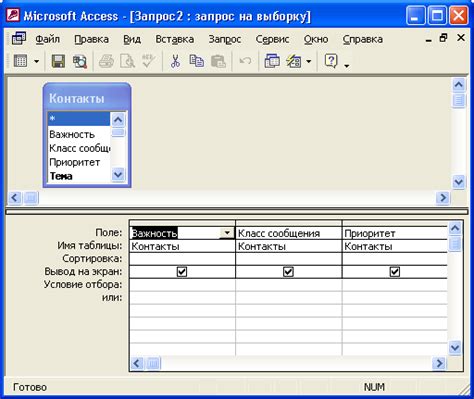
В данном разделе мы рассмотрим процесс открытия и настройки полезного инструмента для создания и тестирования API-запросов. Этот инструмент позволяет вам эффективно работать с вашими запросами, оптимизируя процесс разработки и отладки.
Перед тем как начать, требуется открыть почти магическое приложение, которое предоставляет широкий набор функций для работы с API. Станьте знакомы с почтовым человеком - высокопрофессиональным помощником для разработчиков. Вы можете назвать его цифровым помощником, поскольку он делает практически невозможное возможным - позволяет легко создавать и тестировать запросы, сокращая время и усилия при разработке веб-приложений.
Чтобы открыть Postman, просто запустите приложение на вашем компьютере. На первый взгляд вы увидите простой и интуитивно понятный интерфейс, который упрощает освоение и использование инструмента. Чтобы создать новый запрос, вам понадобится кликнуть на соответствующую кнопку или воспользоваться горячими клавишами. После этого вы попадете на страницу создания запроса, где сможете задать необходимые параметры и настроить его под свои потребности.
Копирование заголовков из интернет-обозревателя в програму для тестирования API
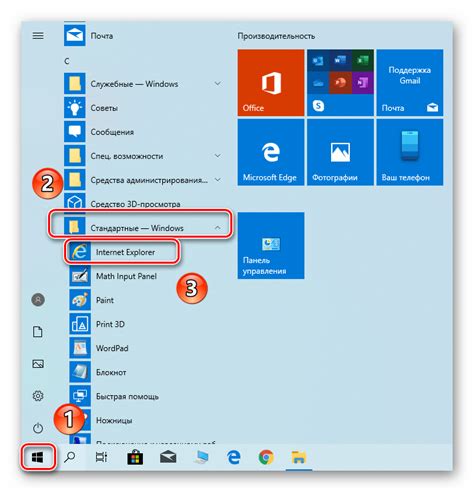
Для удобного тестирования API часто требуется скопировать данные из заголовков интернет-обозревателя в програму, такую как Postman. Заголовки содержат множество полезной информации о запросе, которую можно использовать для проверки валидности и корректности функционирования API.
При копировании заголовков из браузера в программу для тестирования API, необходимо обратить внимание на следующие шаги:
1. Открытие вкладки "Сеть" или "Network" в разработческих инструментах браузера.
Это позволяет отслеживать сетевые запросы и получать доступ к информации о заголовках запросов.
2. Выполнение необходимых действий для получения нужного запроса.
Например, заполнение формы, клик по кнопке отправки или выполнение других действий, связанных с тестируемым API. Для получения заголовков важно сделать запрос, чтобы они отобразились во вкладке "Сеть".
3. Поиск нужного запроса во вкладке "Сеть".
Ищите запрос с помощью названия ресурса или другой соответствующей информации. Откройте нужный запрос, чтобы увидеть его полные детали.
4. Копирование заголовков.
Пролистайте информацию о запросе и найдите соответствующую секцию с заголовками. Скопируйте все заголовки, которые вам необходимы для последующего использования в Postman или другой программе для тестирования API.
Копирование заголовков из интернет-обозревателя и их использование в программе для тестирования API позволяет вам более детально изучить и анализировать запросы к API, проверить их верность и корректность и удостовериться в правильности функционирования вашего API.
Копирование URL и метода из браузера в postman
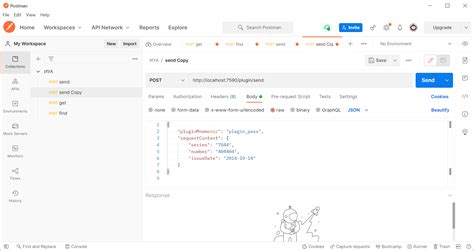
Получение URL и метода запроса из браузера для использования в postman
Когда мы взаимодействуем с веб-приложениями, мы часто наблюдаем, как браузер отправляет данные на сервер с помощью POST-запросов. Иногда нам может потребоваться повторить этот POST-запрос в другом инструменте, например, в postman. В этом разделе мы рассмотрим, как мы можем легко скопировать URL и метод из браузера и использовать их для создания аналогичного запроса в postman.
Копирование URL:
URL - это адрес, по которому отправляется запрос. Обычно он отображается в адресной строке нашего браузера. Для того чтобы скопировать URL в postman, мы можем выделить адрес из адресной строки и скопировать его в буфер обмена. Затем открываем postman, создаем новый запрос и вставляем скопированный URL в поле "URL".
Копирование метода:
Метод запроса указывает, какие действия будут выполнены на сервере. Наиболее распространенные методы - это GET, POST, PUT и DELETE. Чтобы скопировать метод запроса в postman, необходимо определить, какой метод используется, обратив внимание на иконку в адресной строке нашего браузера.
После того, как мы определили метод запроса, открываем postman и выбираем соответствующий метод из выпадающего списка "Method", расположенного над полем "URL".
Таким образом, путем скопирования URL и метода из браузера и их последующего вставления в postman, мы можем повторить POST-запрос и продолжить работу с данными нашего веб-приложения.
Копирование параметров запроса из веб-обозревателя в инструмент Postman

Раздел этой статьи знакомит читателя с методом копирования параметров запроса из веб-обозревателя в инструмент Postman. Веб-обозреватель и инструмент Postman можно использовать для отправки пост-запросов на сервер. Копирование параметров запроса упрощает перенос и отладку запросов между этими инструментами.
| Шаг | Описание |
|---|---|
| 1 | Откройте веб-обозреватель и перейдите на страницу с желаемым запросом. |
| 2 | Откройте инструменты разработчика в веб-обозревателе, используя соответствующую комбинацию клавиш или правой кнопкой мыши кликнув на странице и выбрав "Инструменты разработчика". |
| 3 | Перейдите на вкладку "Сеть" в инструментах разработчика, чтобы просмотреть сетевые запросы, отправляемые веб-страницей. |
| 4 | Выберите желаемый запрос из списка запросов на вкладке "Сеть". |
| 5 | Кликните правой кнопкой мыши на выбранном запросе и выберите "Скопировать как cURL". |
| 6 | Откройте приложение Postman. |
| 7 | Кликните на кнопку "Импортировать" в верхнем левом углу приложения Postman. |
| 8 | Вставьте скопированный cURL-код в поле "Импортировать из -> Прочего" и нажмите кнопку "Импортировать". |
| 9 | Теперь вам доступен скопированный запрос в Postman, готовый к отправке на сервер для отладки или выполнения дополнительных действий. |
После следования этим простым шагам, вы сможете успешно скопировать параметры запроса из веб-обозревателя в инструмент Postman, обеспечивая более удобный способ работы с пост-запросами и более эффективную отладку веб-служб.
Передача данных из одного приложения в другое
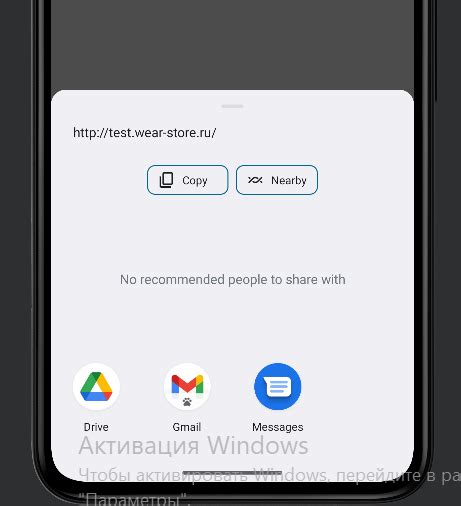
Проверка и настройка механизмов авторизации и аутентификации в postman

Возможности postman позволяют настроить различные протоколы авторизации и аутентификации для ваших запросов. Настройка данных механизмов позволяет обеспечить контроль доступа к вашему API или веб-приложению.
Одним из наиболее распространенных методов является OAuth авторизация, которая позволяет разработчикам делегировать доступ к своим данным сторонним приложениям без необходимости передавать логин и пароль. Для настройки OAuth авторизации в postman необходимо выполнить несколько несложных шагов, включающих создание токена доступа и указание необходимых параметров.
Кроме OAuth авторизации, postman также поддерживает другие протоколы, такие как JWT токены или базовая аутентификация. Различные методы проверки авторизации могут быть выбраны в зависимости от требуемого уровня безопасности и конкретных протоколов, используемых в вашем приложении.
Настройка авторизации и аутентификации в postman позволяет разработчикам эффективно тестировать и проверять безопасность своих API и веб-приложений, гарантируя защищенную передачу данных и контроль доступа к ресурсам. Ознакомление с различными методами и настройками может помочь разработчикам обеспечить безопасность своих проектов на более высоком уровне.
Выполнение и проверка запроса в postman
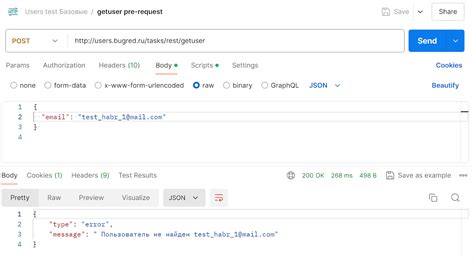
В данном разделе мы рассмотрим процесс выполнения и проверки запроса при использовании postman. Здесь будет описано, как можно осуществить отправку запроса с заданными параметрами и проверить полученный результат.
Выполнение запроса:
Для начала необходимо установить и открыть программу postman. После запуска программы нужно создать новый запрос, указав метод запроса (например, "POST"), URL-адрес, и добавить необходимые параметры в теле запроса. Затем можно выполнить запрос, нажав на соответствующую кнопку.
Примечание: Важно убедиться, что все параметры запроса заполнены корректно и соответствуют требованиям API или веб-сервера, к которому вы обращаетесь. Некорректно заполненные параметры могут привести к неправильному выполнению запроса или к получению некорректного результата.
Проверка результата:
После выполнения запроса можно проверить полученный результат. В postman это можно сделать, просмотрев различные секции ответа на запрос, такие как заголовки, тело ответа и статус ответа. Используя эти данные, можно убедиться, что запрос был успешно выполнен и получен ожидаемый результат. В случае ошибок или неправильных данных можно проанализировать полученный ответ и внести необходимые корректировки.
Примечание: Проверка результата запроса также включает анализ ошибок, которые могут возникнуть во время выполнения запроса. Если запрос не был выполнен успешно, в postman можно просмотреть детальную информацию об ошибке, чтобы проанализировать и исправить ее.
Вопрос-ответ




